window10总是自动断网(windows10老是自动断网)
作者:admin • 更新时间:2024-12-03 06:02:02 •阅读
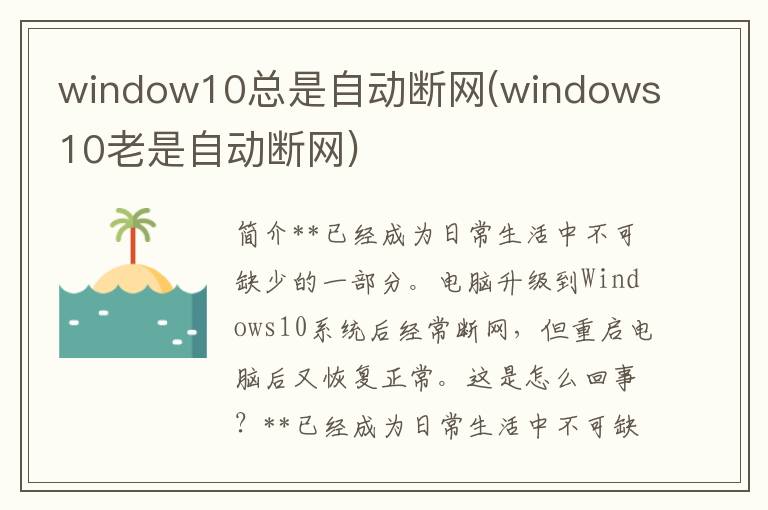
简介**已经成为日常生活中不可缺少的一部分。电脑升级到Windows 10系统后经常断网,但重启电脑后又恢复正常。这是怎么回事?
**已经成为日常生活中不可缺少的一部分。电脑升级到Windows 10系统后经常断网,但重启电脑后又恢复正常。这是怎么回事?此类问题可能是由于某些网卡设置不当造成的。找到故障原因后,我们就和小编一起看看具体的解决办法吧。
具体方法如下:
1、在Windows 10系统桌面上,我们右键单击“此电脑”图标,在弹出的菜单中选择“属性”菜单项。
2、此时,您可以打开计算机系统属性窗口,单击左侧边栏中的“设备管理器”菜单项。
3、此时可以打开电脑的设备管理器窗口,在这里找到“**适配器”项。
3、双击**Adapter菜单项后,就可以打开菜单,找到我们的网卡驱动程序。
4、右键单击网卡驱动程序,然后在弹出的菜单中选择“属性”菜单项。
5. 将打开网卡属性窗口,单击上面的“电源管理”选项卡。
6.在打开的新窗口中,我们取消选中“允许计算机关闭此设备以节省电量”,最后单击确定按钮。重启后就不会再出现断线的问题了。
计算机断开连接是最常见的问题。如果您遇到此问题,请不要惊慌。首先你应该检查一下你的电脑是否有问题。如果一切正常,就参考上面的教程进行设置即可。
[免责声明]本文来源于网络,不代表本站立场,如转载内容涉及版权等问题,请联系邮箱:83115484#qq.com,#换成@即可,我们会予以删除相关文章,保证您的权利。 转载请注明出处:http://jhonenet.com//hdss1/9731.html


